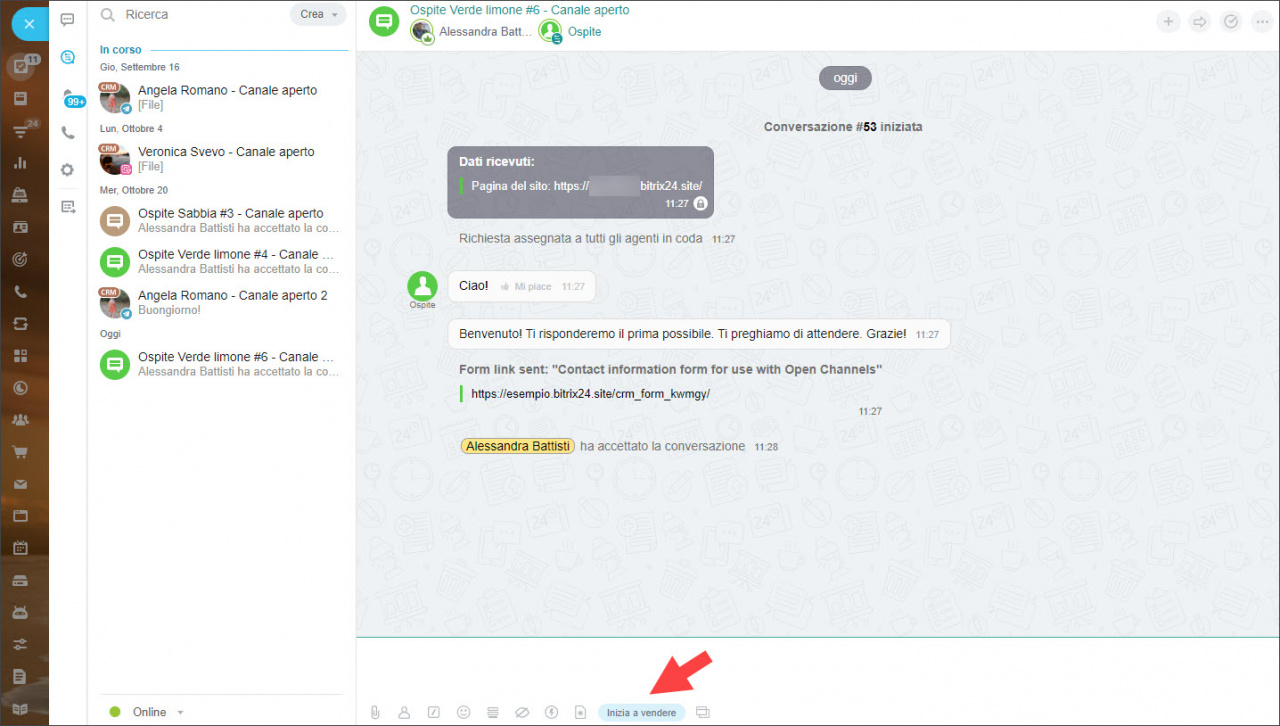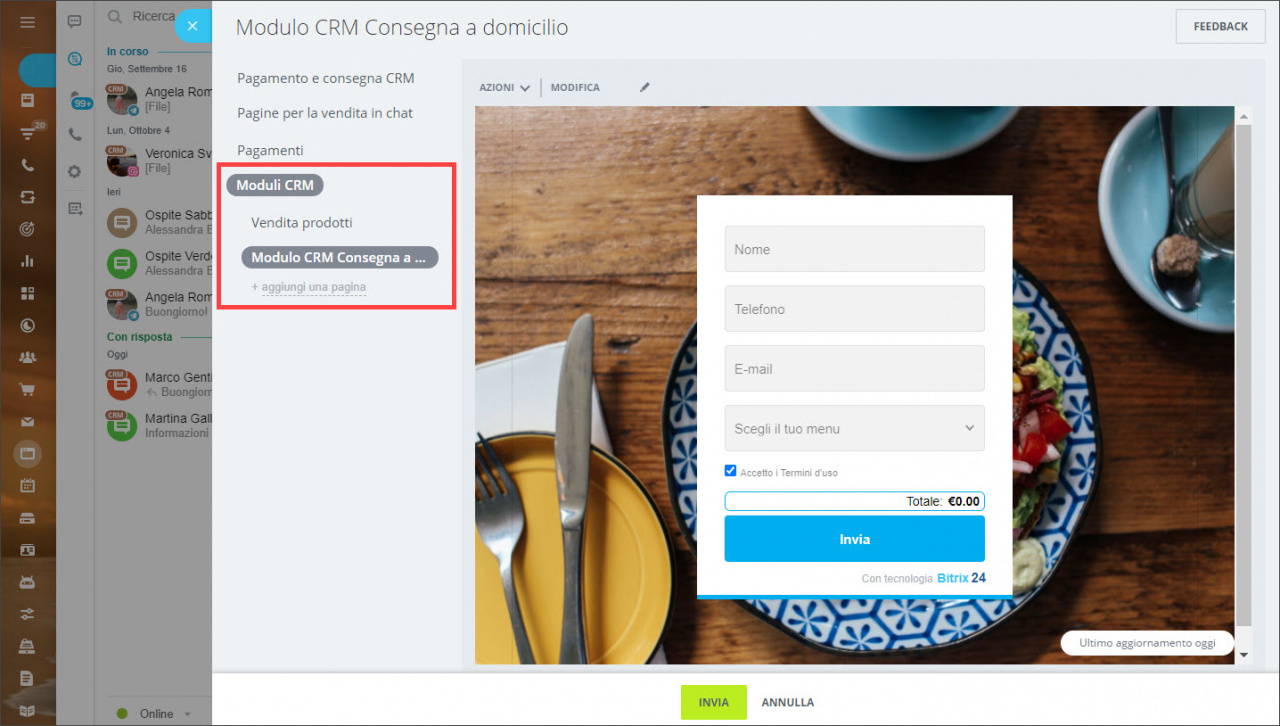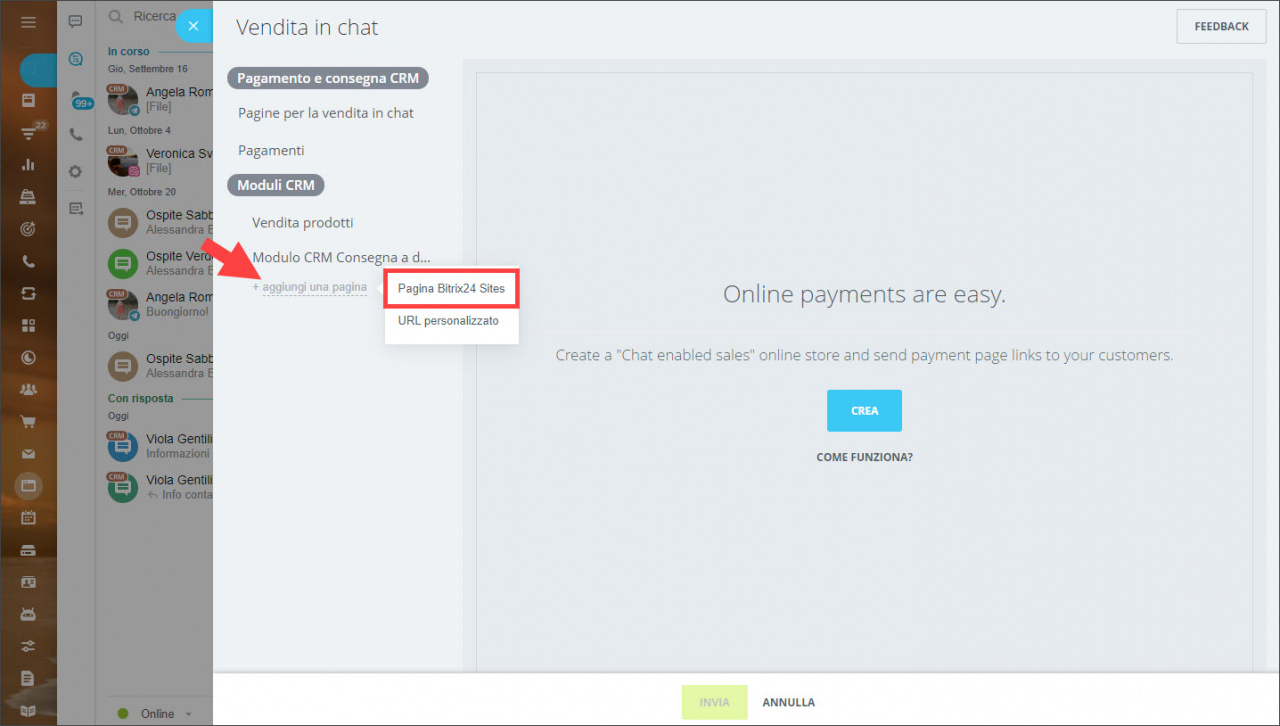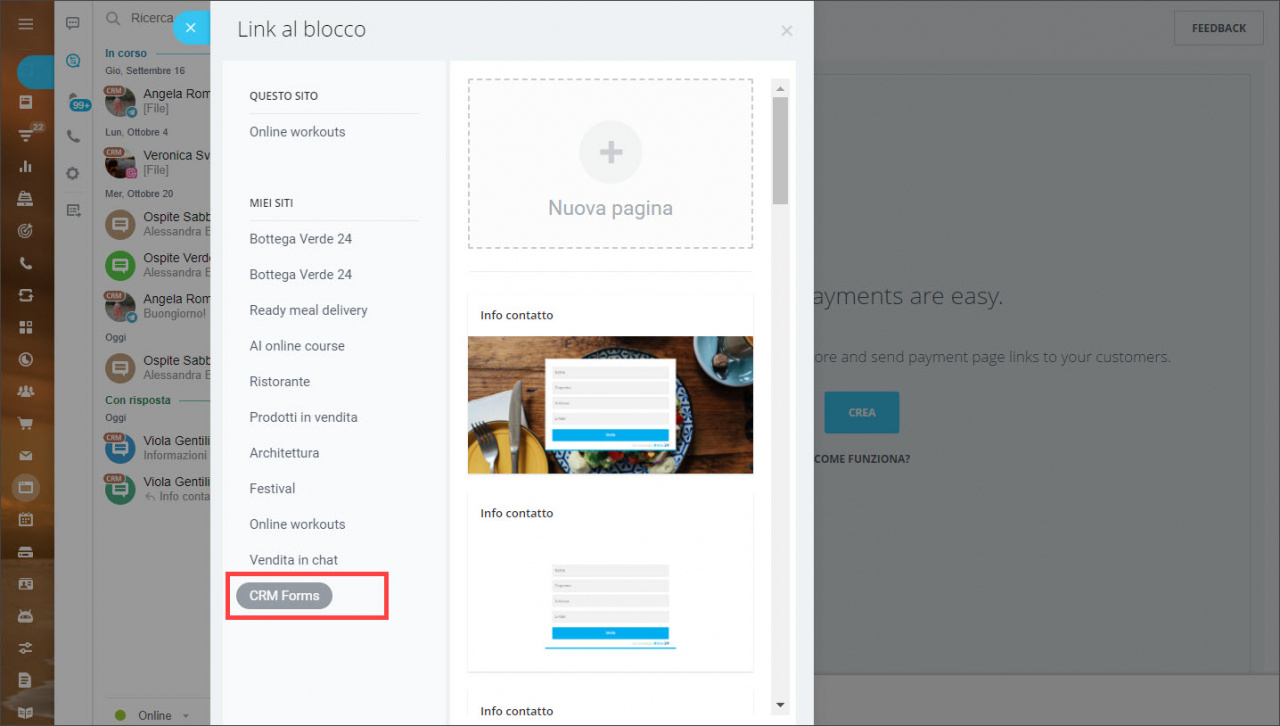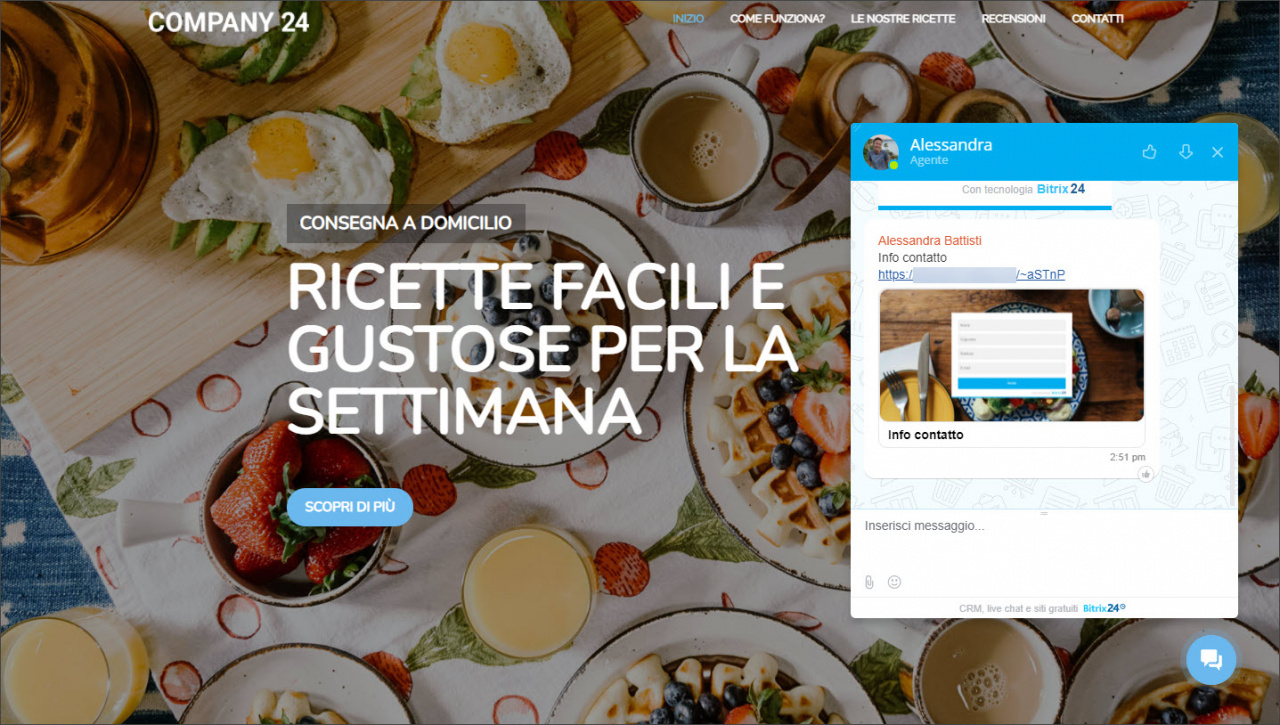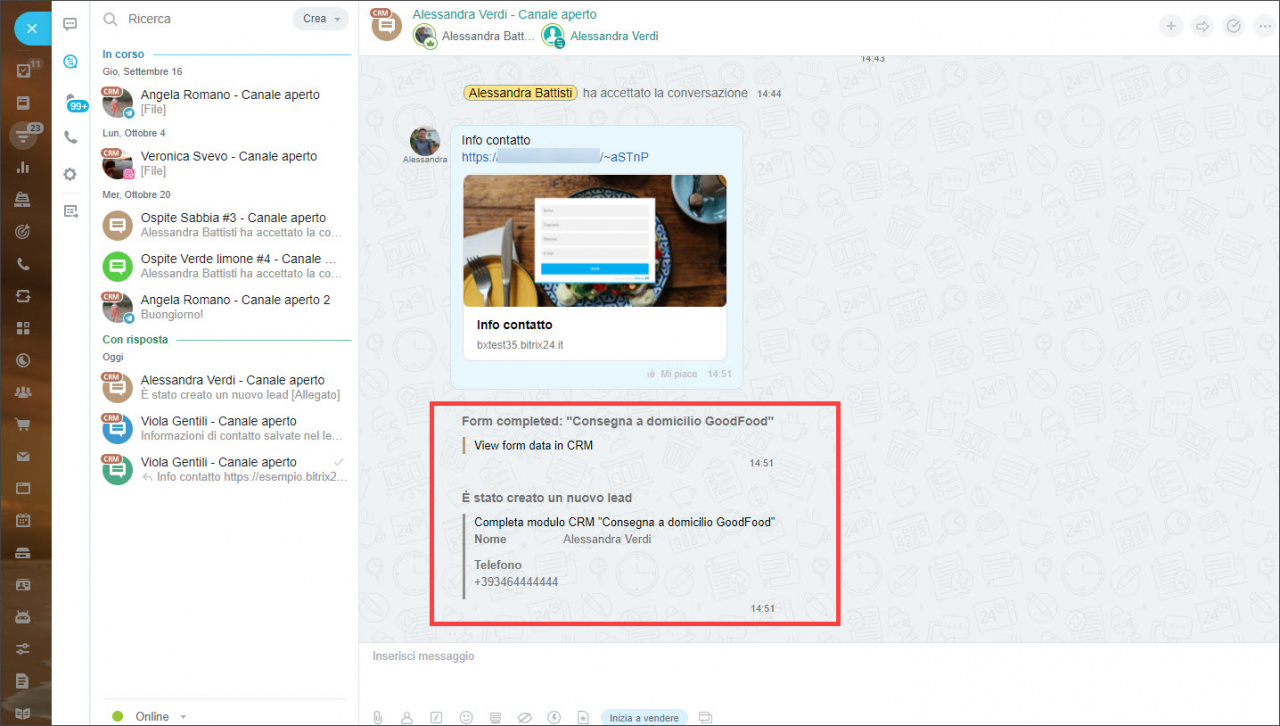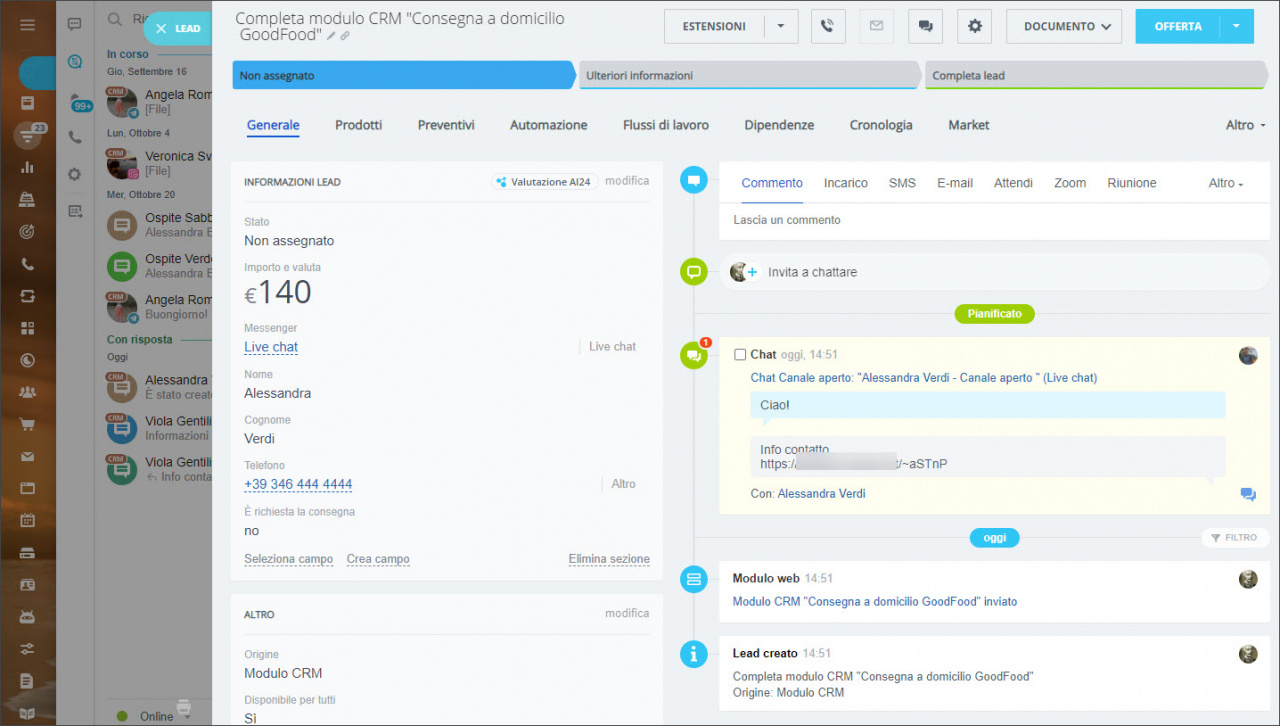Mentre comunichi con il cliente puoi inviare qualsiasi modulo CRM nella chat del Canale aperto tramite il Sales Center.
Per fare ciò, nella chat del Canale aperto fai clic sul pulsante Inizia a vendere.
In seguito nella sezione Moduli CRM seleziona il modulo CRM necessario.
Per inviare i moduli CRM tramite il Sales Center, occorre prima aggiungerli e configurare alcune impostazioni.
Impostazioni del modulo CRM nel Sales Center
Prima di tutto, occorre creare una pagina con un modulo CRM inserito in essa nella sezione Sales Center. Se non trovi la tua pagina nella sezione Moduli CRM, fai clic su aggiungi una pagina > Pagina Bitrix24 Sites per aggiungerla.
In seguito seleziona il modulo CRM necessario nella sezione CRM Forms (Moduli CRM).
Se aggiungere una pagina del sito web che contiene un modulo CRM al Sales Center e inviarla al cliente, dopo la compilazione di questo modulo CRM i dati ottenuti verranno aggiunti al CRM, ma i link all'attività e agli elementi CRM creati non appariranno nella chat. Per questo motivo è importante aggiungere le pagine con i moduli CRM al Sales Center dalla sezione CRM Forms.
Fai clic su Invia.
Il cliente riceverà un link al modulo CRM.
Quando il modulo CRM sarà compilato, l’agente riceverà un link all'attività e vedrà quali elementi CRM sono stati creati.
Il modulo CRM inviato tramite il Sales Center verrà elaborato come tutti gli altri moduli CRM.
- Se la chat del Canale aperto non è associata al CRM, i nuovi elementi CRM verranno creati a seconda delle impostazioni del modulo CRM: Lead, Cliente, Offerta + cliente, Preventivo + cliente. Se in seguito la modalità CRM verrà modificata, le impostazioni del modulo CRM rimarranno invariate.
- Se la chat del Canale aperto è associata al CRM, i dati verranno aggiunti agli elementi esistenti.